Kompletny przewodnik usuwania elementów na iPhonie
Korzystanie z iPhone'a może stać się działaniem równoważącym, gdy zaczniesz korzystać ze wszystkich funkcji oferowanych przez urządzenie. Jest tak wiele funkcji, że może to służyć, że często znajdziesz się w sytuacji, w której musisz usunąć elementy o dużych rozmiarach plików, aby zrobić miejsce na coś nowego. Możesz usunąć prawie wszystko z iPhone'a, chociaż metoda wykonania tego nie zawsze jest oczywista. Dlatego przygotowaliśmy ten przydatny przewodnik, aby umożliwić Ci usunięcie niemal każdego elementu z iPhone'a, aby zwolnić miejsce na nową aplikację lub film. Pamiętaj, że metody przedstawione poniżej dotyczą iPhone'a z systemem iOS 7.
Jeśli chcesz móc oglądać filmy i programy telewizyjne na iPhonie, ale nie chcesz ich pobierać, usługa przesyłania strumieniowego, taka jak Amazon Prime, może być naprawdę przydatna. Zarejestruj się, aby skorzystać z bezpłatnego okresu próbnego, aby sprawdzić, czy coś Ci się spodoba.
Usuwanie utworów
Ta metoda służy do usuwania pojedynczych utworów z telefonu iPhone. Aby uzyskać dokładniejsze wyjaśnienie, możesz przeczytać nasz artykuł tutaj.
Krok 1: Otwórz aplikację Muzyka .
Krok 2: Wybierz opcję Utwory u dołu ekranu.
Krok 3: Przesuń od prawej do lewej na utworze, który chcesz usunąć, a następnie dotknij przycisku Usuń .

Zauważysz, że po prawej stronie niektórych piosenek znajduje się ikona chmury. Są to utwory, które znajdują się w chmurze i obecnie nie zajmują miejsca w telefonie, więc nie można ich usunąć przy użyciu powyższej metody. Możesz dowiedzieć się, jak zatrzymać wyświetlanie całej muzyki tutaj, jeśli nie chcesz, aby te utwory pojawiały się w aplikacji.
Jeśli chcesz usunąć wszystkie utwory z iPhone'a, możesz wykonać czynności opisane tutaj.
Usuwanie wiadomości e-mail
Ta metoda umożliwia usunięcie wiadomości e-mail faktycznie przechowywanych na telefonie iPhone, która jest funkcją wiadomości e-mail POP3. Usługi e-mail IMAP, takie jak Gmail, dają tylko opcję archiwizacji wiadomości e-mail zamiast ich usuwania. Aby uzyskać bardziej szczegółowe wyjaśnienie, możesz przeczytać nasz artykuł tutaj.
Krok 1: Otwórz aplikację Mail .
Krok 2: Wybierz skrzynkę odbiorczą zawierającą wiadomość e-mail, którą chcesz usunąć.
Krok 3: Dotknij przycisku Edytuj w prawym górnym rogu ekranu.
Krok 4: Dotknij kółka po lewej stronie wiadomości e-mail, którą chcesz usunąć, a następnie dotknij przycisku Kosz w prawym dolnym rogu ekranu.
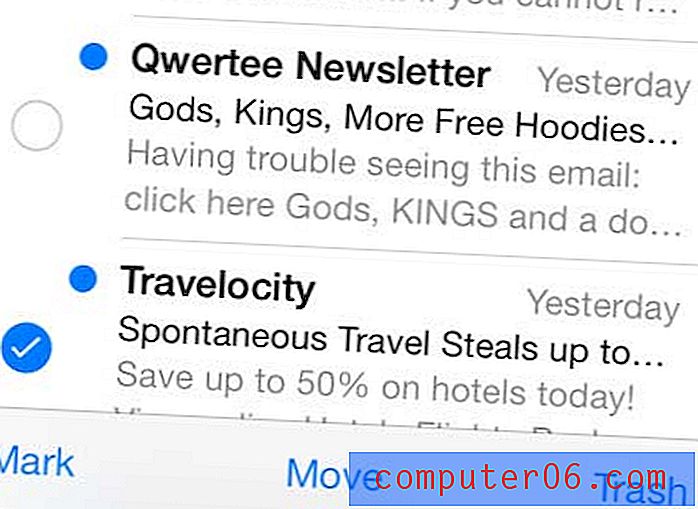
Możesz usunąć całe konto e-mail z iPhone'a, wykonując poniższe czynności.
Usuwanie programów telewizyjnych i filmów
Podobnie jak w przypadku usuwania utworów z telefonu iPhone, ta metoda jest przeznaczona dla filmów lub programów telewizyjnych, które są faktycznie przechowywane na telefonie iPhone. Elementy z chmurą po prawej stronie nie są zapisywane na twoim urządzeniu. Możesz przeczytać ten artykuł, aby dowiedzieć się, jak zatrzymać wyświetlanie filmów w chmurze na iPhonie.
Krok 1: kliknij ikonę Wideo .
Krok 2: Przejdź do filmu lub programu telewizyjnego, który chcesz usunąć.
Krok 3: Przesuń od prawej do lewej na wideo, który chcesz usunąć, a następnie dotknij przycisku Usuń .
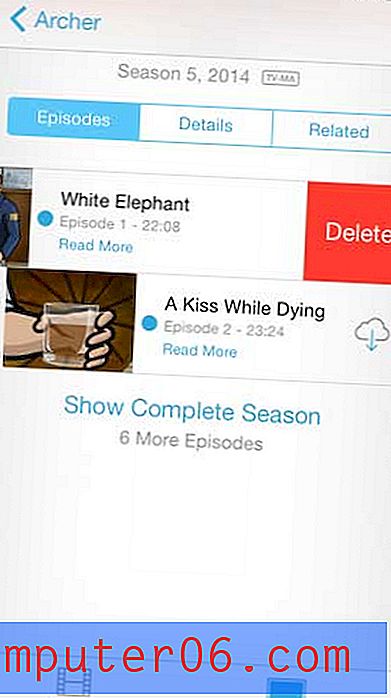
Usuwanie zdjęć
Kiedyś istniał sposób na usunięcie wszystkich swoich zdjęć jednocześnie na iPhonie, ale ta opcja została usunięta w iOS 7. Możesz wykonać poniższe kroki, aby dowiedzieć się, jak usunąć zdjęcie z iPhone'a. Możesz również wykonać czynności opisane w tym artykule, aby usunąć zdjęcia ze strumienia zdjęć z telefonu iPhone.
Krok 1: kliknij ikonę Zdjęcia .
Krok 2: Wybierz rolkę z aparatu .
Krok 3: Dotknij przycisku Wybierz w prawym górnym rogu ekranu.
Krok 4: Stuknij zdjęcie, które chcesz usunąć, a następnie dotknij ikonę kosza w prawym dolnym rogu ekranu.
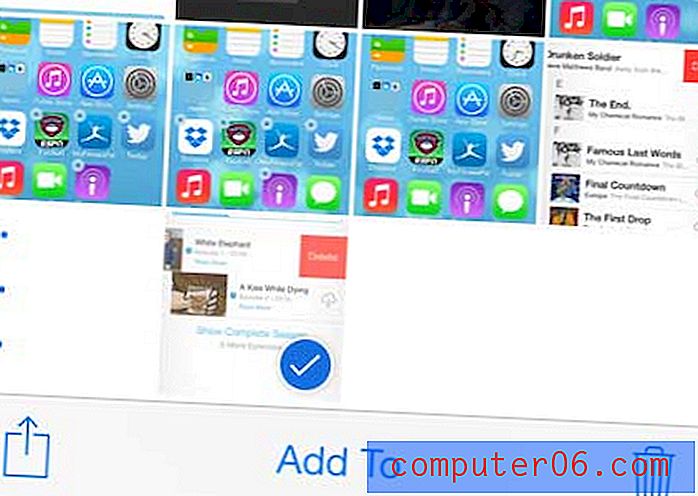
Krok 5: Dotknij przycisku Usuń zdjęcie .
Usuwanie wiadomości tekstowych
Poszczególne wiadomości tekstowe nie zajmują dużo miejsca, więc poniższe kroki służą do usunięcia całej rozmowy tekstowej. Możesz przeczytać ten artykuł, aby dowiedzieć się, jak usunąć pojedynczą wiadomość tekstową z iPhone'a 5.
Krok 1: Dotknij ikony Wiadomości .
Krok 2: Dotknij przycisku Edytuj w lewym górnym rogu ekranu.
Krok 3: Dotknij czerwonego kółka po lewej stronie rozmowy SMS, którą chcesz usunąć.
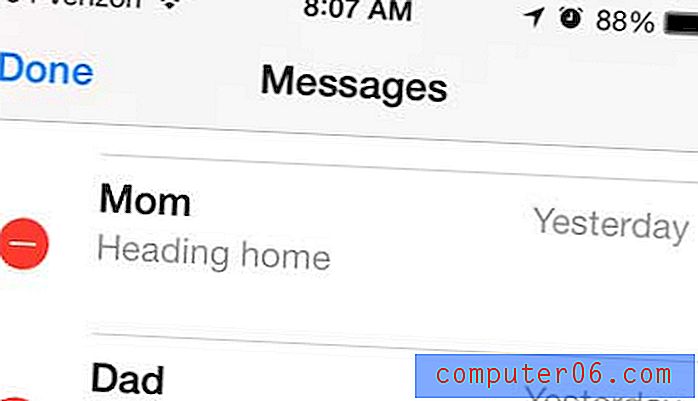
Krok 4: Dotknij przycisku Usuń, aby usunąć rozmowę.
Krok 5: Po zakończeniu usuwania wiadomości tekstowej dotknij przycisku Gotowe w lewym górnym rogu ekranu.
Usuwanie nagranych filmów
Nagrane filmy są jednymi z najbardziej zajmujących miejsce przedmiotów dla wielu osób, a wiele z tych osób może zaoszczędzić dużo miejsca, pozbywając się niepotrzebnych filmów. Możesz wykonać poniższe kroki, aby dowiedzieć się, jak to zrobić. Mamy tutaj również bardziej szczegółowy artykuł na temat usuwania nagranych filmów.
Krok 1: kliknij ikonę Zdjęcia .
Krok 2: Dotknij opcji Wideo .
Krok 3: Dotknij przycisku Wybierz w prawym górnym rogu ekranu.
Krok 4: Wybierz film do usunięcia, a następnie dotknij ikonę kosza.
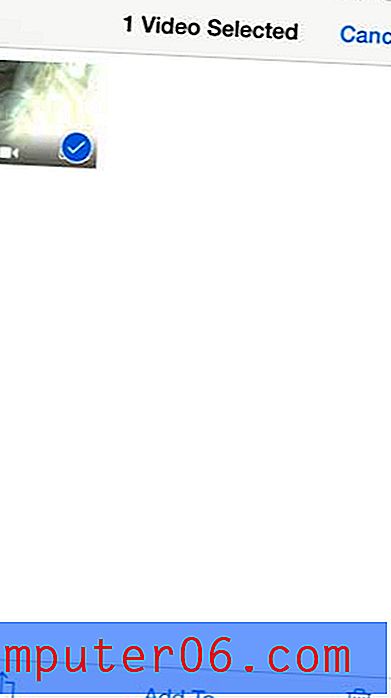
Krok 5: Dotknij przycisku Usuń wideo .
Usuwanie aplikacji
Nieużywane aplikacje, zwłaszcza gry, mogą zajmować dużo miejsca na dysku twardym, a także miejsca na ekranie głównym. Nie wszystkie aplikacje można jednak usunąć, dlatego w tym artykule znajduje się lista aplikacji, których nie można usunąć. Wykonaj poniższe czynności, aby wyeliminować stare lub nieużywane aplikacje z iPhone'a.
Krok 1: Dotknij i przytrzymaj ikonę aplikacji, którą chcesz usunąć, aż wszystkie aplikacje na ekranie zaczną się trząść.
Krok 2: Dotknij małego x w lewym górnym rogu ikony.
Krok 3: Dotknij przycisku Usuń, aby potwierdzić, że chcesz usunąć aplikację i wszystkie jej „dane”.
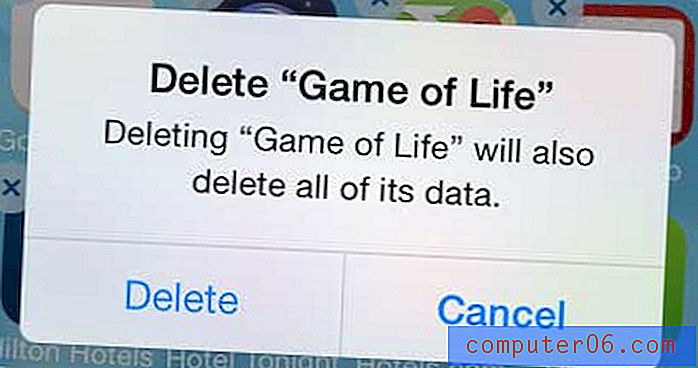
Możesz przeczytać ten artykuł, aby uzyskać bardziej szczegółowe wyjaśnienie usuwania aplikacji na iPhonie.
Usuwanie notatek
Aplikacja Notes to świetny sposób na zanotowanie ważnych informacji, które mogą być potrzebne później, ale może to spowodować przechowywanie dużej liczby notatek na urządzeniu. Może być również bardzo pomocny podczas korzystania z funkcji wyszukiwania Spotlight w telefonie iPhone.
Krok 1: kliknij ikonę Notatki .
Krok 2: Wybierz notatkę, którą chcesz usunąć.
Krok 3: kliknij ikonę kosza na dole ekranu.
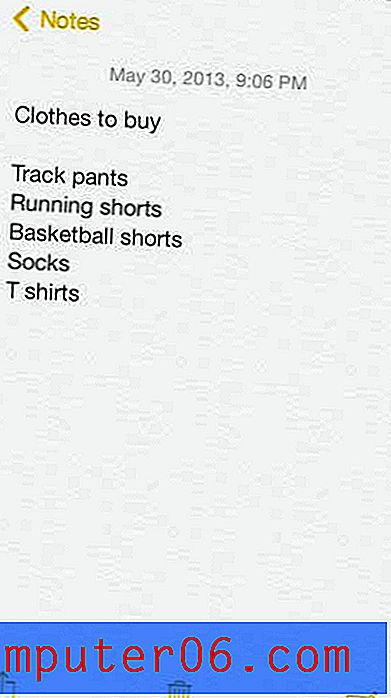
Krok 4: Dotknij przycisku Usuń notatkę .
Jeśli masz wiele ważnych plików, których kopię zapasową chcesz wykonać, lub jeśli brakuje Ci miejsca na dysku twardym komputera, spróbuj uzyskać przenośny dysk twardy. Są łatwe w konfiguracji i niedrogie oraz stanowią jeden z najprostszych sposobów przechowywania dużej liczby plików.



